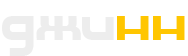Не работает микрофон в программах Windows 11
На днях нам принесли ноутбук Lenovo IdeaPad 3-17ALC6 под управлением Windows 11 в котором был очень странный глюк с работой микрофона. В любых программах типа Skype, стандартной звукозаписи, Chrome и прочих - микрофон не работал, писал чистую тишину. В настройках Windows же в оснастке “Звук” микрофон отлично работал, о чем говорили ползающие индикаторы громкости. Разбирательство в проблеме заняло больше времени чем хотелось бы - поэтому пишу небольшую статью.

Поиски в российской части интернета не дали ровным счетом ничего - стандартные шаблонные статьи о том что надо дать права программам, выбрать правильный микрофон и вообще все сломалось, неси в сервис - но мы как раз сервис :) Поэтому копаем дальше. В англоязычной части интернета люди активно обсуждают что прошивка BIOS на каком-то ноутбуке HP решила проблему, но не у всех. Кто-то говорит что беда в обновлении Windows 11 KB5022913 и/или KB5023706 и удаление их поможет, но как выяснилось у нас этих обновлений не было установлено. Короче тупик, переустанавливать систему - значит сдаться, решаем так:
Решение работы микрофона в Windows 11
Если у вас та же проблема с работой микрофона в Windows 11 что и с нашим ноутбуком: микрофон работает в настройках но не работает в других программах. 1. Запускаем диспечер устройств (правой кнопкой мыши на Пуск - Диспетчер устройств)Раскрываем Звуковые, игровые и видеоустройства
Видим там что-то типа Realtek HD. Нажимаем двойным щелчком.
Вкладка драйвер - удалить устройство. Если спросит - отметьте галочку - удалять с программами
Если снова определился как Realtek HD повторяем с пункта 3.
Если определился как “Устройство с поддержкой High Defenition Audio” - перезагружаем компьютер. (И вообще каждый раз как просит - перезагружайте). После перезагрузки - звук может не работать вовсе, а не только микрофон - это нормально.
Идем на сайт производителя компьютера (в данном случае Lenovo) и ставим родной драйвер. Перезагружаем компьютер и получаем рабочий во всех приложениях микрофон.
P.S. Прикол в том что пока не удалены старые варианты драйвера Realtek HD Audio что бы мы не делали - микрофон так и не записывался. Надеюсь статья сэкономит вам какое-то время. Удачи!